软件介绍
奥维互动地图绿色版是一款简单易用的地图导航软件,在软件中支持用户可以自由切换地图资源并进行离线下载,用户随时可以挑选自己常用的地图软件进行使用,比如Bing卫星图、百度地图、搜狗地图等等,在软件中还有三维地图功能,软件可以将卫星图和高程数据结合自动建立3D模型让用户可以更加直观的看到任何地点。
在奥维互动地图绿色版中用户还可以将软件作为一个地理规划设计的工具,用户可以直接在软件中进行任何想要的地图规划,在软件中还有位置和轨迹分享功能,用户可以将自己走过的运动轨迹分享给好友,或者可以将自己现在的位置发送给好友,在软件中还有很多的功能就需要用户自行下载体验了。
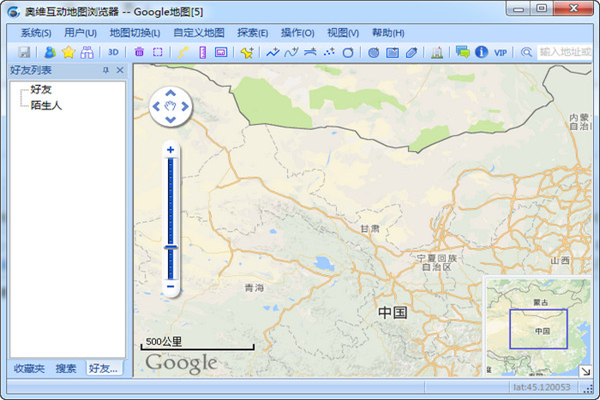
软件功能
1、 同时支持多种知名地图
目前支持Google地图、Google卫星地图、Google地形图、Bing卫星地图、OpenCycle高精度等高线地图、百度地图、搜狗地图,可在这几种地图间自由切换,了解更详尽的信息,可离线下载这几种地图以节约3G流量。
2、 线路搜索
Google、Baidu、Sogou API提供的搜索引擎为您提供最佳的出行线路,无论您是步行、公交还是自驾,均能找到最优的出行方案。
3、 交互式语音导航
对搜索出的驾车、步行线路能直接进行语音导航,同时在地图上能实时显示出好友的动态位置,令您在与朋友一同出游时轻松掌握各自方位,再也不用担心跟丢了,该功能可以实时显示多个好友移动轨迹并用不同的线条颜色区分好友。
4、 信息检索
地点、道路、公交、指定位置周边的饭店、娱乐、银行、酒店、超市、加油站、停车场、景点景区等各种信息,API引擎总能为您找到。对于餐饮、娱乐等信息还可按价格、好评度进行排序检索。
5、 位置分享
您可以在某一时刻将位置分享给指定的亲人或好友,让他们非常直观的了解您在地图上的位置。
6、 实时路况
实时路况查看,轻松避开拥堵路段。
7、 好友间信息传递
您可以与好友实时聊天(类似于QQ功能)、同时可以插入位置标签、出行方案、自绘制地图、图片和文件,好友收到后一点击就显示在他的地图上,一目了然。根据好友分享给您的位置,您可以在地图上轻松绘制一条线路并发送给他,非常直观的在他地图上显示,为他指路。
8、 轨迹发布与分享
任何用户都可以将奥维地图产生的轨迹或其他来源的轨迹发布到奥维平台上。用户可以在奥维地图上搜索到其他人发布的轨迹。
9、 签名发布与分享
任何用户都可以将自己设备所产生的奥维签名发布到奥维平台上。发布签名可以永久性记录自己曾经何时来到何地。好友可以查看你发布的签名详细信息,供他出行参考。
10、探索频道
探索频道直接在地图上汇总用户的签名情况,同时提供各种排行版显示用户所获得的成就。
11、互动内嵌论坛
内嵌论坛采用高速缓冲引擎,每次仅下载有更新的数据,具有极低的下载量与极快的浏览速度。在论坛内可插入位置标记、自绘道路、自绘图形、轨迹、区域、导航路线、图片、声音等众多元素,为用户提供一个最全面的基于位置的互动平台。
12、第三方定位设备的支持
奥维互动地图致力于打造最强大的互动定位平台,现已对GT02A车辆定位设备提供最完美的支持,具有实时跟踪、轨迹回放、足迹记录、多达5个的多边形电子围栏(进入围栏与离开围栏均能告警)、移动告警(含静止告警与行驶告警)、运行统计报表(里程、停车、超速等统计)、告警统计等众多功能。您还可以将定位设备与您的位置进行绑定,把车的位置分享给好友。
13、轨迹记录
可详细记录您的行走轨迹,您可将轨迹存盘或发送给好友。
14、自绘地图
在windows版本上您可以利用该功能绘制出详尽的景区地图,分享给好友(手机端可查看该地图)。
15、收藏夹
各种信息均可存入收藏夹中以便随时选用,无需再次查找。可将收藏夹内容同步到云端永久性保留。
16、Web平台互动
在Web平台上登录系统也可以与手机端进行实时互动。
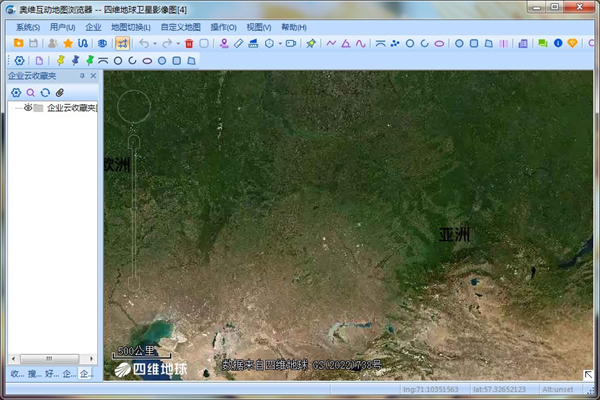
奥维互动地图绿色版使用教程
一、标签附件的作用
1、标签附件可以扩展用户对标签的描述和说明,它不拘于格式,可以是文档,图片或音频视频,
2、可以显示在页面上也可以仅仅只是作为附件保存在标签信息中。
二、如何添加标签附件
1、打开标签设置,再点击&设置附件&按钮,进入标签附件设置。
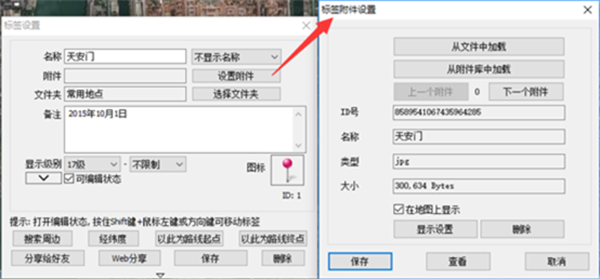
2、从文件中加载:从本地磁盘直接加载并将选择的文件添加到标签附件库中。
3、从附件库中加载:从附件库里选择附件。
4、下一个附件:点击可添加或查看下一个附件,一个标签最多可以添加11个附件。
5、在地图上显示:如果第1个标签附件类型为图片,勾选&在地图上显示&可使图片直接显示在地图上。
6、显示设置:点&显示设置&可进行标签附件显示设置。
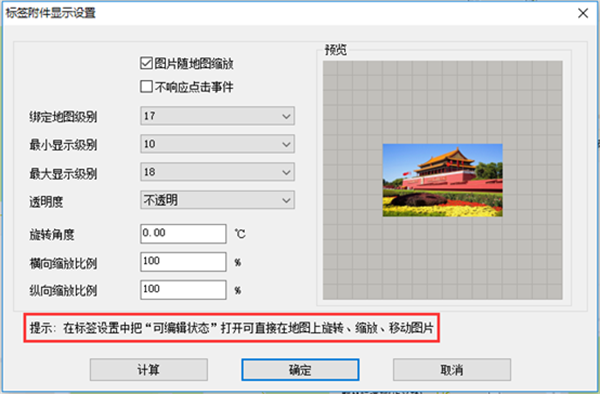
7、透明度:设置度后,可以使图片可透视(将设计图作为标签附件并显示在地图上,通常需要设置图片的透明度)。
8、计算:点击后可设置图片左上角、右下角的经纬度,使图片能够按照指定位置显示在地图上,此功能适用于已知左上角、右下角经纬度的图片。
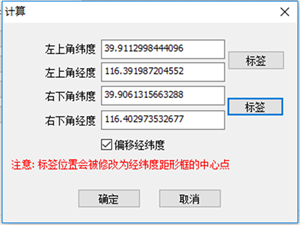
9、在标签设置中把&编辑状态&打开并保存后,可直接在地图上选择、缩放、移动图片。

奥维互动地图绿色版常见问题
1、如何调整地图上的文字大小?
pc端地图上字体的大小是固定的,如果想得到大字体只能通过“地图切换-大字体模式”来显示大字体模式的地图。
2、怎么知道地图是不是最新的?
在pc的奥维上,点【操作】下的【转到当前地图网站】,通过网页链接那里的地图和奥维里的图进行对比,观察下是否一致。
如果不一致,则奥维需要更新下。如果更新只需在地图上右键,选择“刷新”即可。
3、按区域导出图片时,如何去掉蓝色的区域底图?
导出图片时,图片上用以强调区域的蓝色背景常常会影响图片的清晰度或遮盖需要显示的对象,以下两种方式可去掉底图上的蓝色区域。
①先设置区域属性为隐藏,设置隐藏后此区域前的眼睛图标变为,然后通过点击属性打开区域的设置页面,再完成导出图片操作。
②设置边框和填充的透明度为1%,并且设置图形不可编辑,然后点击&高级à导出成图片&就不会再显示图片上的蓝色区域了。
4、地图的数据缓存目录在哪?
点(系统)--(数据管理)--(设置数据路径),便可以知道,用户也可以自己选择修改路径等操作。






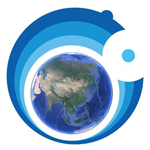




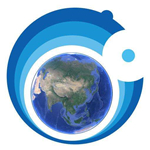














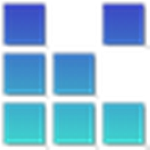


























 浙公网安备 33038202002266号
浙公网安备 33038202002266号